本指南將向您介紹如何在 SonarWiz 中導入和處理海底數據。
通過本程序,您將學會如何
將側視掃描數據導入 SonarWiz
平滑和內插導航
應用分層后退和滾輪偏移
應用增益,如 TVG 和 EGN
調整和修整數據
創建勘測馬賽克地圖
指南
1. 單擊 “新建項目 ”圖標,打開 “創建新項目 ”對話框
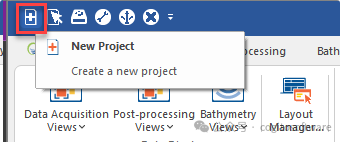
2. 輸入項目名稱和項目文件夾,然后設置數據的大致位置。這可以通過輸入已知位置或從文件獲取--導航到項目中的單個文件來完成(注意:此時只需要一個文件來設置大地測量,而不考慮要處理的文件數量)。然后點擊自動選擇 CRS 按鈕。
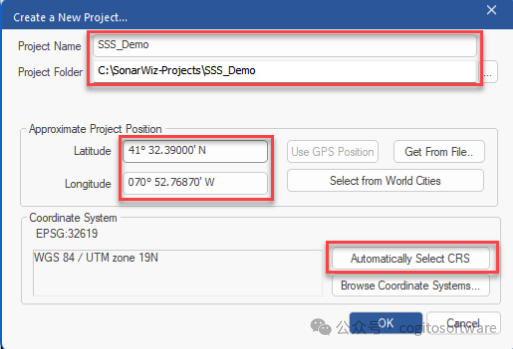
在程序中,轉到第二個選項卡 “后期處理”,然后單擊 “導入”。
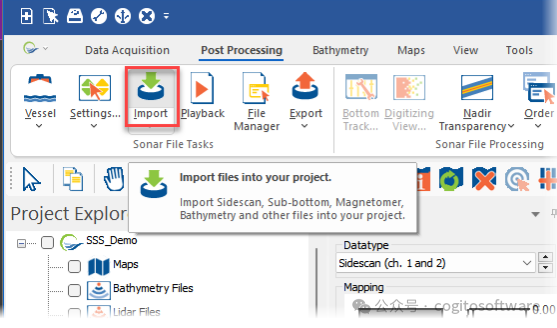
4. 設置原始文件的導入大地測量。這些文件中的導航信息使用 WGS 84 的大地坐標(緯度和經度)存儲。該系統的空間參考 ID (SRID) 為 EPSG:4326。您可以使用 “選擇... ”按鈕選擇項目大地坐標,SonarWiz 將為您選擇相應的 EPSG 代碼。
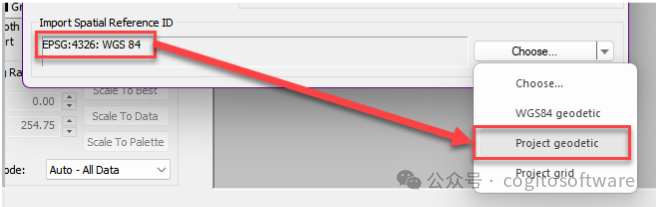
5. 選擇要使用的數據文件。可同時選擇多個文件。
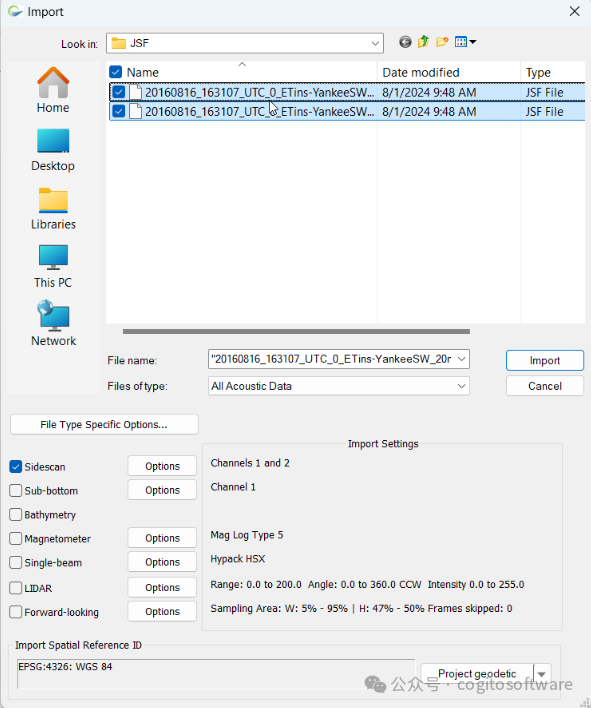
6. 選中側掃聲納以導入側掃數據。單擊側掃聲納旁邊的選項按鈕,設置導入通道和導入每通道采樣設置(默認值即可)。
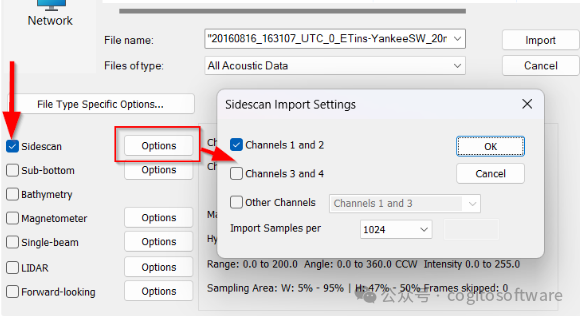
7. 單擊 “確定 ”導入側掃數據。
8. 點擊制圖工具欄上的顏色窗口圖標,打開顏色窗口。使用數據類型下拉菜單選擇剛剛導入的側掃通道,然后調整調色板,直到數據清晰顯示。
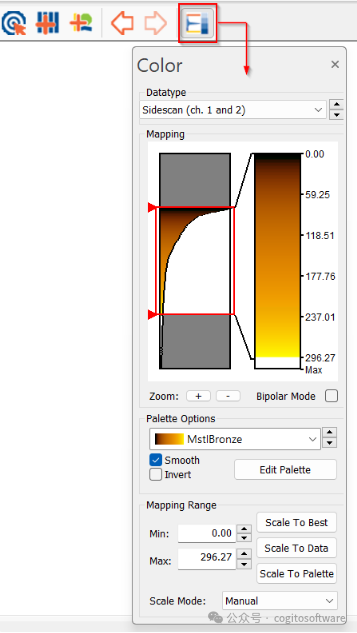
9. 要應用導航平滑和插值,請在 “項目瀏覽器 ”中選擇 SSS 行,然后查看 “屬性 ”窗口的 “常規 ”選項卡。向下滾動到 “投影和平滑 ”部分。將 “項目數據 ”設置為 “傳感器航向 ”或 “航線平滑”。設置航向平滑的時間常數,使其與開始時的 ping 速率相匹配。如果導航仍在跳動,則增加該值。注意:時間常數值為 0 pings 時將關閉平滑和插值。

11. 右鍵單擊文件并從右鍵菜單中選擇底部和遠場軌跡命令,打開底部軌跡顯示。也可以在地圖視圖中雙擊文件。
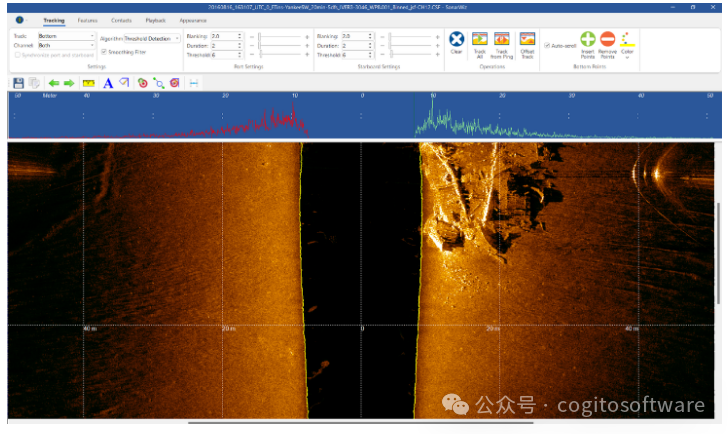
在 “跟蹤 ”選項卡中,單擊 “清除 ”按鈕刪除現有的底部軌跡。您可能需要展開窗口才能看到控件上的標簽。

跟蹤:底部
通道:左舷(或右舷)
算法 閾值檢測
消隱:5
持續時間 14
閾值:3 3
單擊 “跟蹤全部 ”按鈕跟蹤底部。您可能需要嘗試使用閾值和持續時間值來獲得更好的跟蹤效果。您也可以使用 “插入點 ”和 “移除點 ”按鈕,用鼠標手動跟蹤底部。
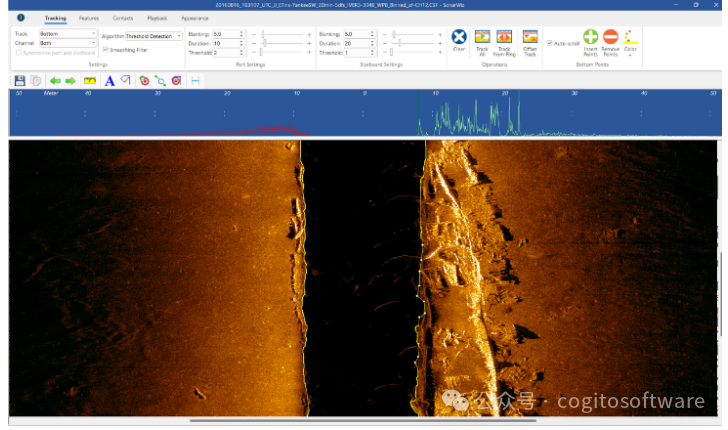
在工具欄中,保存您的工作,然后使用綠色的 “下一步 ”和 “上一步 ”箭頭來處理調查表中的其余線條。
-
數據
+關注
關注
8文章
7241瀏覽量
91013 -
程序
+關注
關注
117文章
3824瀏覽量
82419
原文標題:Chesapeake SonarWiz——側掃數據處理快速入門指南(一)
文章出處:【微信號:哲想軟件,微信公眾號:哲想軟件】歡迎添加關注!文章轉載請注明出處。
發布評論請先 登錄
如何將調用方函數的MATLAB代碼導入到DS?
無法在在DL Workbench中導入unet-camvid-onnx-0001模型之前下載CamVid數據集?
如何在Chesapeake SonarWiz中導入和處理海底數據
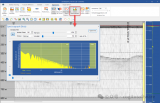
Chesapeake SonarWiz:測深處理快速入門指南(二)
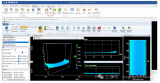
Chesapeake SonarWiz:測深處理新手快速上手指南(一)






 如何在SonarWiz中導入和處理海底數據
如何在SonarWiz中導入和處理海底數據
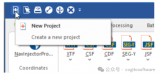










評論